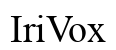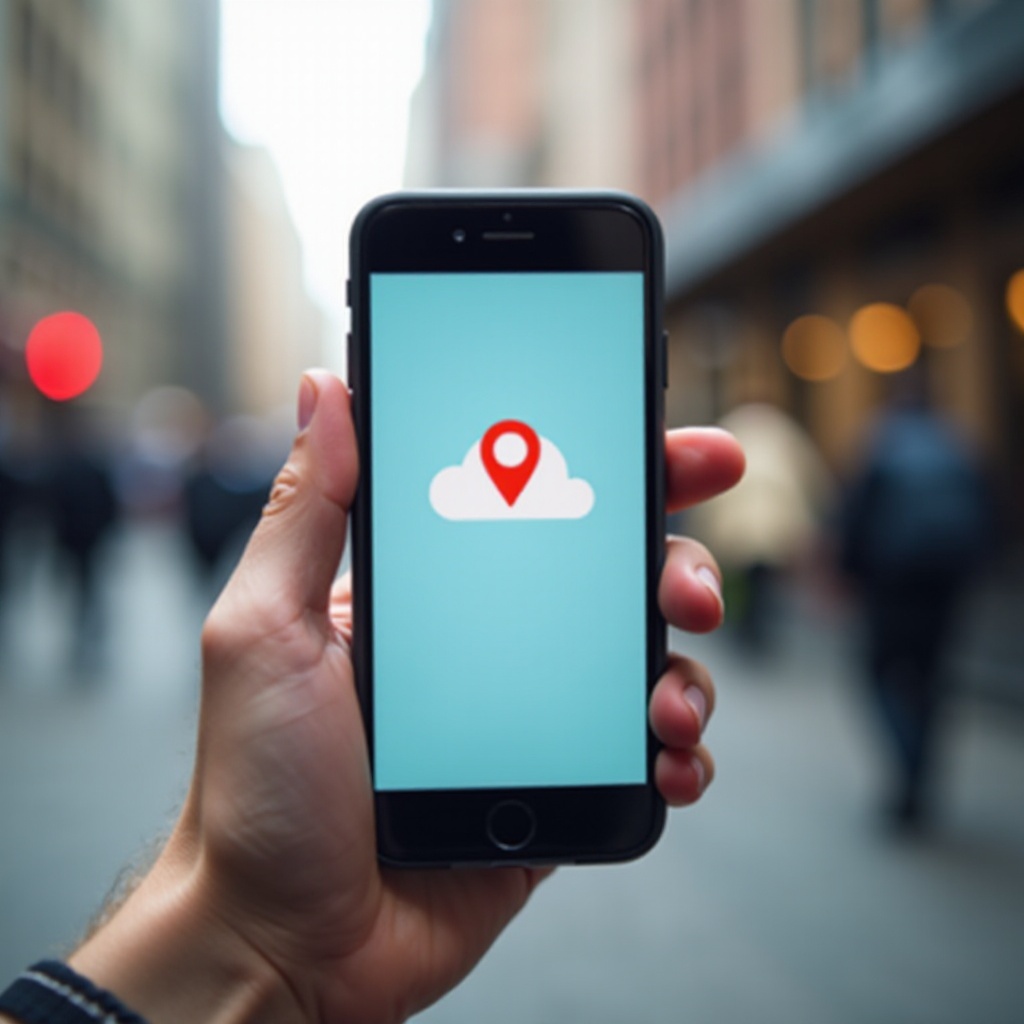如何解決 Apple Watch 更新卡住的問題
July 17, 2025
簡介
Apple Watch 在現代已成為生活的重要夥伴,協助我們從健康追蹤到實時通知。然而,有時候在執行更新時可能會面臨卡住的挑戰,這不僅影響日常使用,也可能阻礙性能提升。本文將探討此問題的成因,並提供詳細的解決步驟,確保您的 Apple Watch 能順利更新,享有最佳狀態。

常見原因解析
Apple Watch 更新卡住的原因多種多樣,以下是一些常見的狀況:
- 網路不穩定:適當的網路連接對更新非常重要,慢速或不穩定的 Wi-Fi 可能導致更新中斷。
- 存儲空間限制:手錶上若無足夠空間,將無法順利安裝更新。
- 電量不足:更新過程中電量過低會中斷操作。
- 軟體衝突:舊有軟體版本可能與新的更新不兼容,造成阻滯。
了解問題源頭後,您便能更精準地針對問題精準解決。

基本故障排除步驟
為解決更新卡住問題,可首先進行以下基本步驟:
- 檢查網路連接:
- 確保 Apple Watch 和 iPhone 都連接到強而穩定的 Wi-Fi。
-
如果可能,嘗試連接至不同的網路。
-
重啟設備:
- 長按 Apple Watch 側邊按鈕關機,然後重新開啟。
-
在 iPhone 上,前往設定並選擇重啟。
-
確保充電:
- 連接充電器,讓手錶保持充電狀態並確保至少有 50% 電量。
以上那些步驟若果仍無法解決問題,可能需要採用更進階的方法。
進階技術解決方案
若基本操作無效,考慮以下進階方法:
- 手動更新:
-
在 iPhone 的 Watch 應用中,訪問『我的手錶』>『一般』>『軟體更新』,嘗試手動更新。
-
使用替代設備更新:
-
如果其他裝置可用,嘗試以不同的 iPhone 配對進行更新。
-
重設設備:
- 當其他方法失效時,在 Apple Watch 設定中進行『重置所有設定』,然後重新配對。
在嘗試這些技術步驟後,您應能順利完成更新。
Apple 繼續卡住的專業支援
如果問題仍然存在,建議尋求 Apple 的專業支援:
- 直接聯繫 Apple 支援或前往附近的 Apple Store 尋求技術人員的協助。
- 使用 Apple 支援應用程序獲取即時幫助,這樣可以獲得更專業的建議。
即便技術方法未見效,專業協助總能提供解決途徑。
更新後的預防措施
成功解決更新問題後,建議採取以下措施以預防未來問題:
- 定期清理儲存空間:定期刪除不必要的應用和文件,以釋放存儲資源。
- 及時更新設備:確保您總是安裝最新的軟體和安全更新。
- 定期備份:使用 iCloud 或 iTunes 備份重要數據,避免資料遺失。
- 維持良好電量習慣:不要讓手錶長時間處於低電量狀態。
合適的預防措施可大幅提高設備的運行效率。

結論
Apple Watch 更新阻滯問題雖常見,但透過了解成因、按部就班地處理並求助專業協助,您將能維持設備的正常運作。配合良好使用習慣,更新將不再是一個困擾,而是提升體驗的良機。
常見問題解答
如何修復阻止更新的常見錯誤?
檢查網絡連接、確保充分的存儲空間和電量,並重啟設備,一般可解決大多數問題。
我需要在 Apple 認證的商店更新嗎?
通常不需要,您可以在家裡使用 Wi-Fi 更新。但若問題持續,建議尋求 Apple 商店專業幫助。
如果問題持續,我應該怎麼辦?
若問題未解決,請聯繫 Apple 支援以獲取專業診斷,或考慮送修進行進一步檢查。